Aplicațiile din suita Microsoft Office 2010 au o capacitate intrinsecă de lucru în cadrul fișierelor. Word 2010 oferă o modalitate ușoară de a conecta desenele Visio. În timp ce lucrați într-un document Word, puteți încorpora cu ușurință desene Visio în document și le puteți modifica cu doar câteva clicuri. La deschiderea linkului, se va deschide un desen în Visio, unde puteți adăuga și șterge forme, grafice de date și le puteți modifica după cum este necesar.
Pentru început, lansați documentul Word 2010 în care doriți să încorporați desenul Visio.
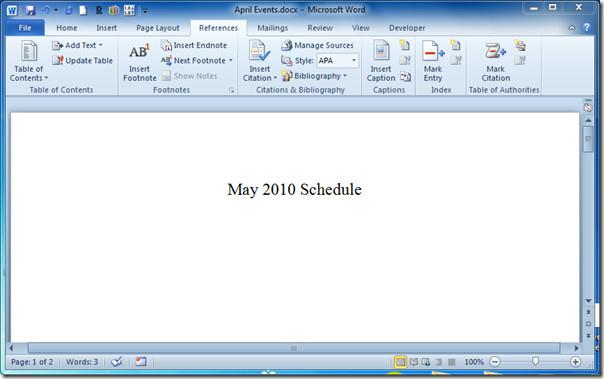
Accesați fila Inserare și, sub grupul Text, faceți clic pe Obiect.

Va afișa caseta de dialog Obiect, unde puteți lega un nou desen Visio din listă, dar, din moment ce ne legăm la unul existent, vom trece la fila Creare din fișier .
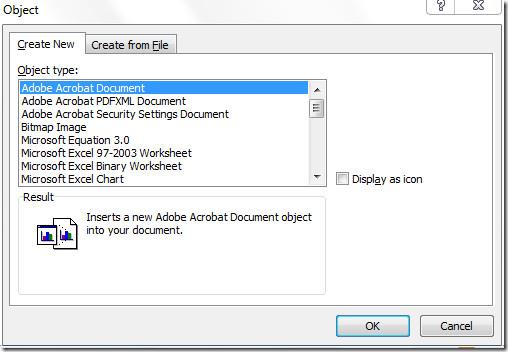
Faceți clic pe Răsfoire și navigați prin foldere pentru a selecta fișierul de desen Visio dorit. Faceți clic pe Inserare în caseta de dialog Răsfoire pentru a-l insera ca obiect.
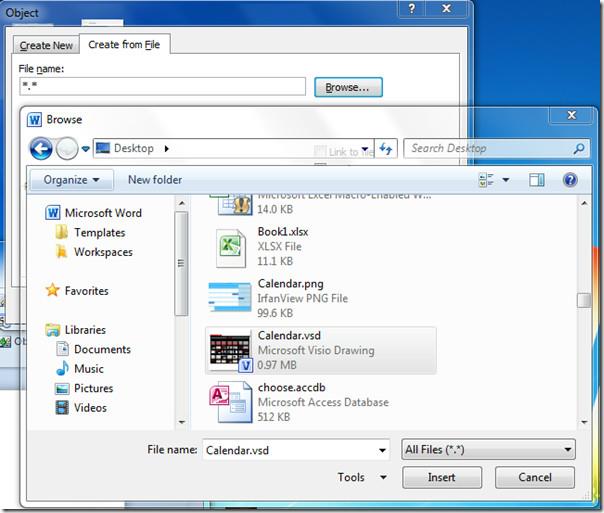
Desenul Visio va fi inserat cu succes în caseta de dialog Obiect, acum activați opțiunea Legătură către fișier și faceți clic pe OK.
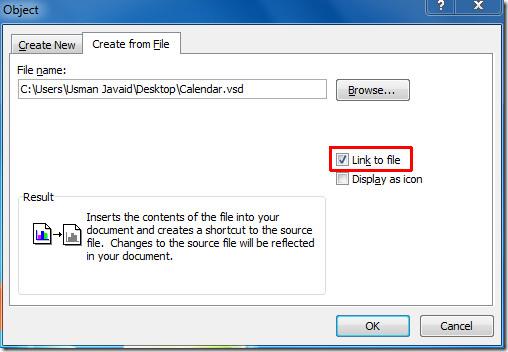
Va insera fișierul Visio selectat ca obiect în documentul Word.
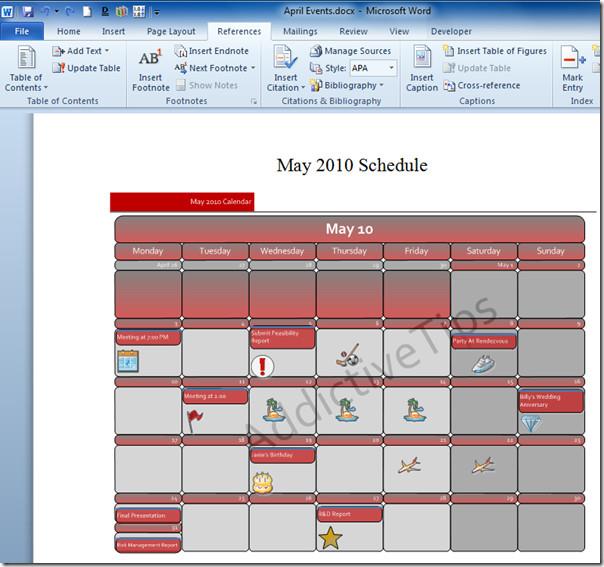
Deoarece obiectul este legat (sincronizat) cu fișierul de desen Visio, orice modificări din fișierul de desen Visio vor fi reflectate în documentul Word. Faceți clic dreapta pe desenul Visio din documentul Word și, din submeniul Legătură obiect Visio , faceți clic pe Deschidere legătură.
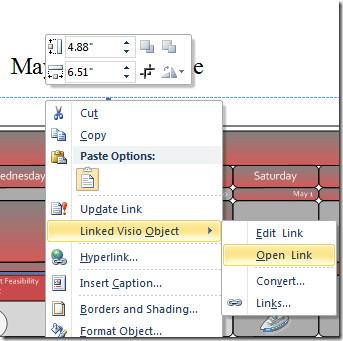
Va deschide instantaneu desenul în Visio 2010, permițându-vă să inserați, modificați și editați date grafice și forme.
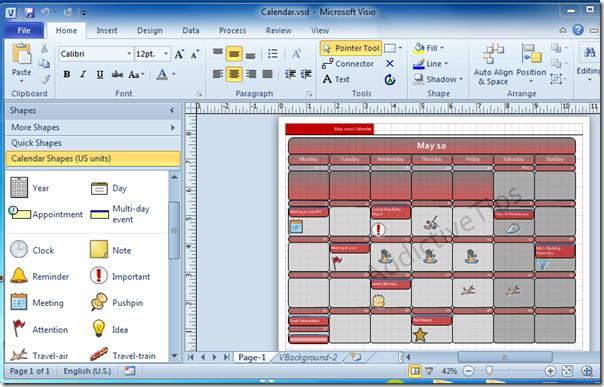
Începeți să modelați desenul în funcție de nevoile documentului. Puteți adăuga forme trăgând formele din bara laterală stângă în diagramă. Pentru editare, ștergere forme sau text, selectați caseta și eliminați caseta sau editați-o după cum este necesar. Sub fila Design, puteți modifica fundalul, designul și aspectul desenului.
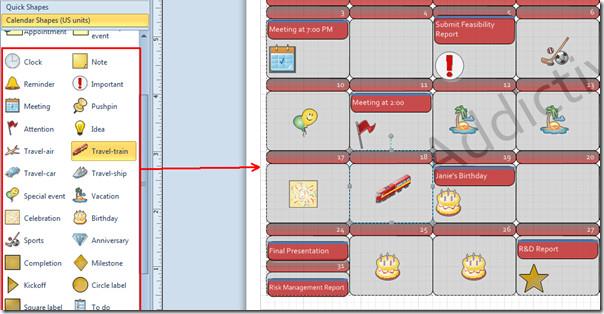
După ce ați terminat de modificat desenul, accesați documentul Word și faceți clic dreapta în desenul încorporat pentru a selecta Actualizare link .
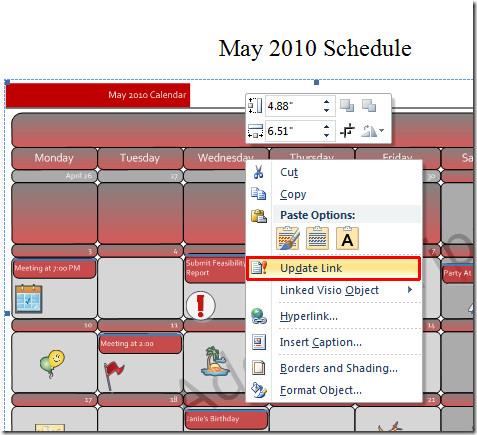
Se va actualiza instantaneu și va afișa toate modificările din documentul Word.
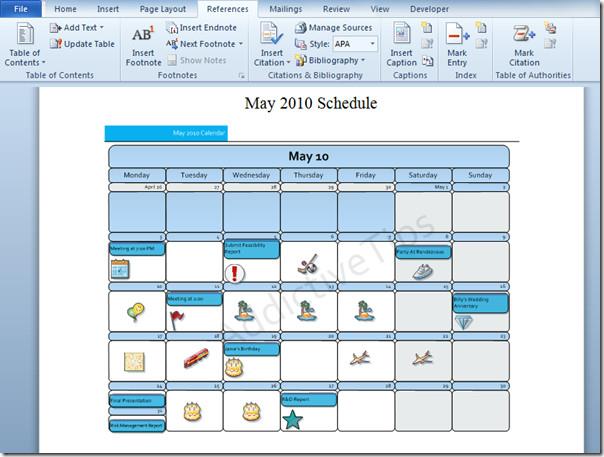
De asemenea, puteți consulta ghidurile noastre analizate anterior despre Cum se îmbină mai multe documente într-un singur document Word 2010 și Cum se conectează o foaie de calcul Excel pentru a crea desene Visio .
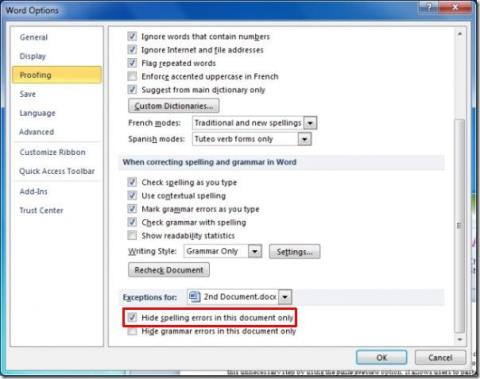
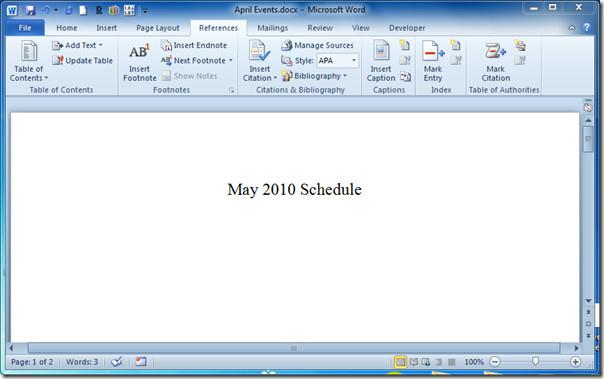

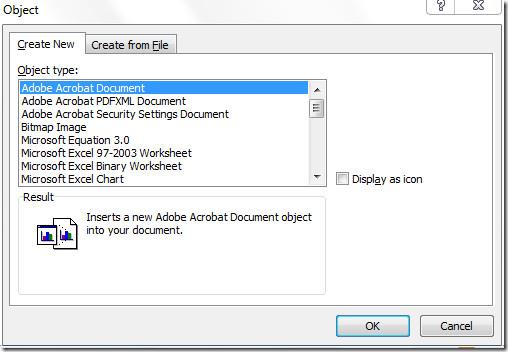
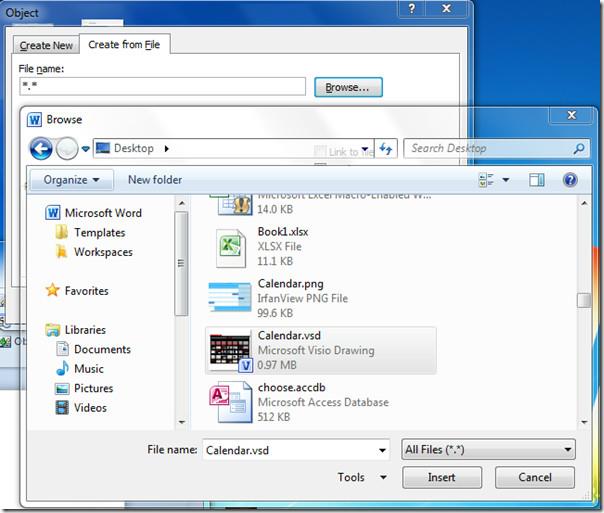
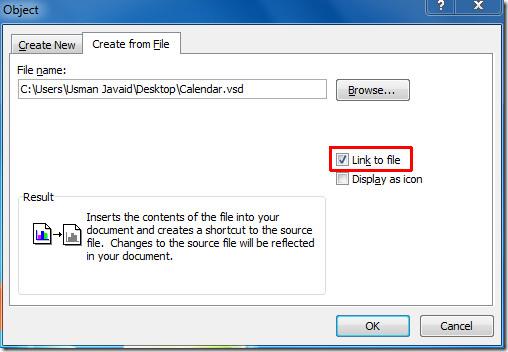
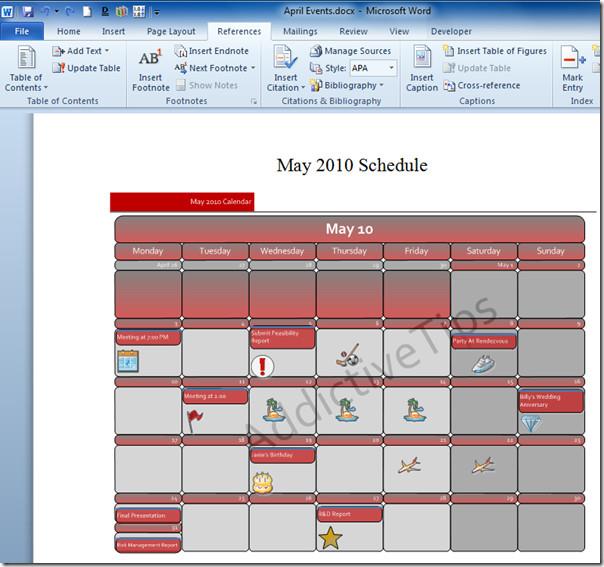
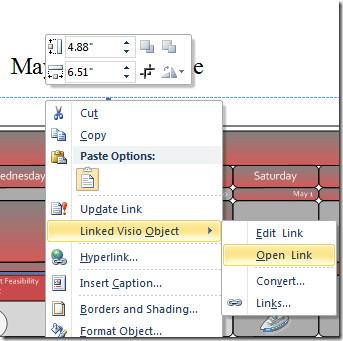
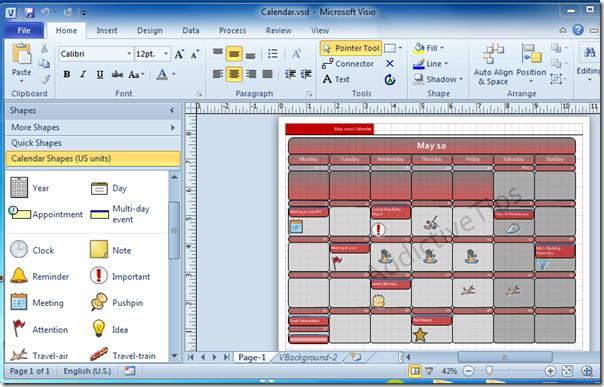
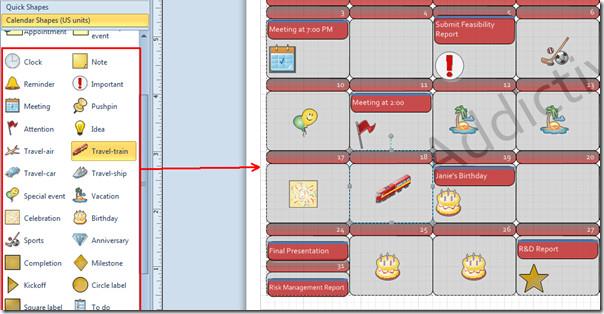
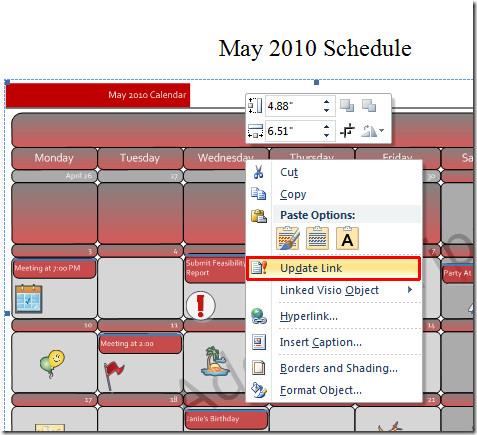
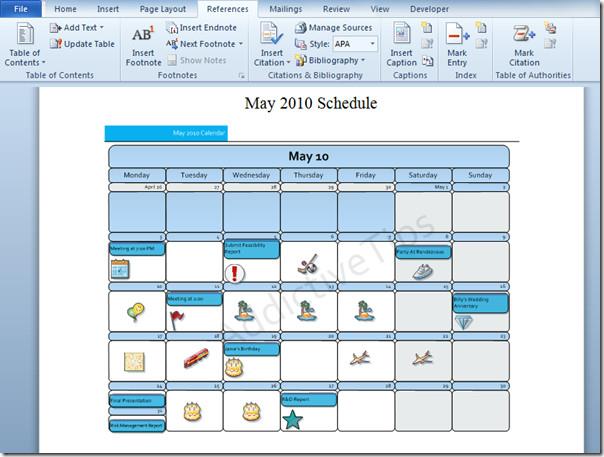
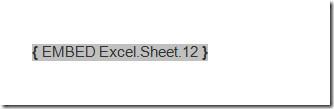





![PowerPoint 2010: Crearea de materiale de prezentare în Word [Sfaturi] PowerPoint 2010: Crearea de materiale de prezentare în Word [Sfaturi]](https://tips.webtech360.com/resources8/r252/image-5987-0829093422422.jpg)

